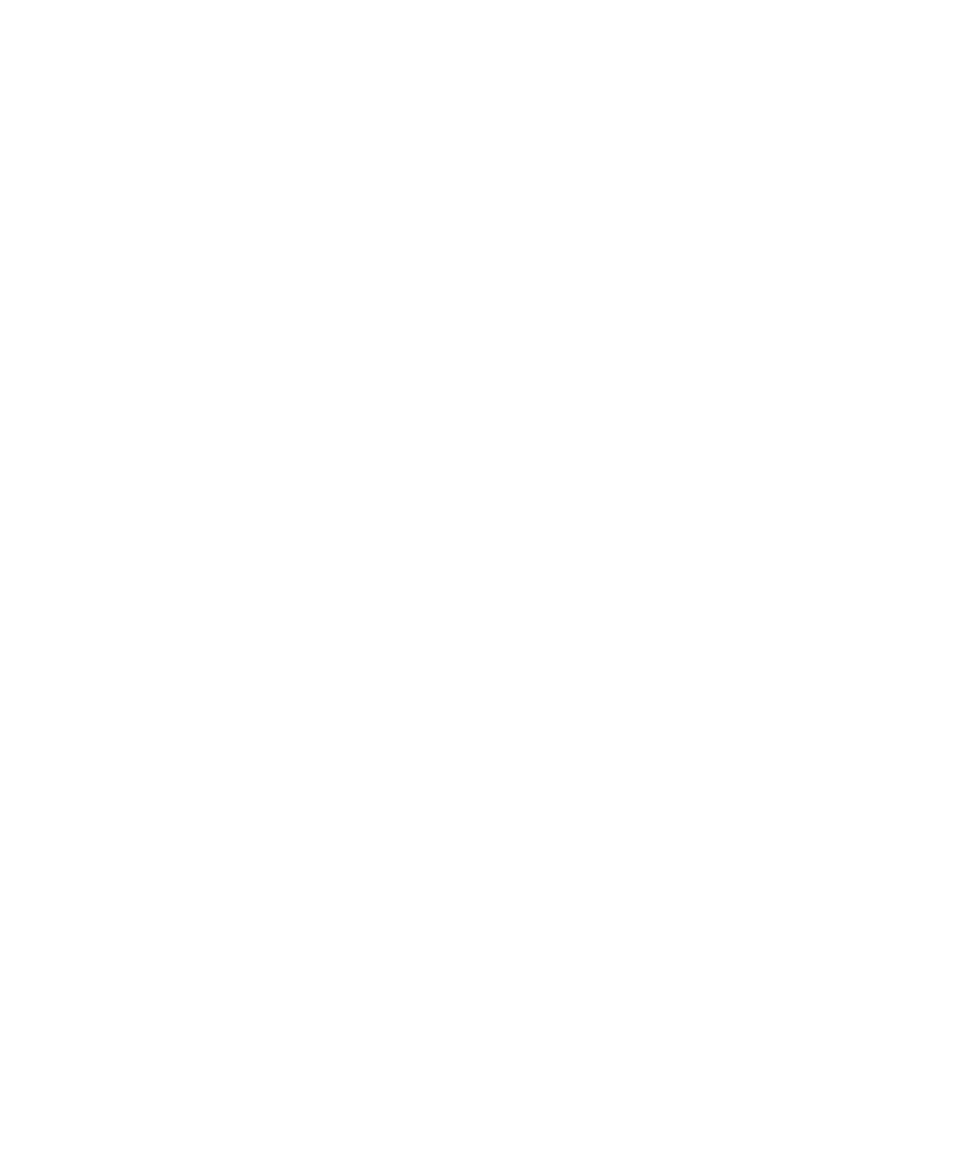
Armazenamentos de chaves
Acerca do armazenamento de chaves
O armazenamento de chaves no dispositivo BlackBerry® poderá armazenar os seguintes itens. Para aceder a estes itens no armazenamento
de chaves, tem de introduzir uma palavra-passe do armazenamento de chaves.
•
certificados pessoais (pares de chaves privadas e certificados)
•
certificados transferidos utilizando a ferramenta de sincronização de certificados do BlackBerry® Desktop Manager
•
certificados transferidos a partir de um servidor de certificados LDAP ou DSML
•
certificados transferidos a partir de um perfil de autoridade de certificado
•
certificados importados a partir da memória do dispositivo ou de um cartão de suporte
•
certificados adicionados a partir de mensagens
•
certificados de raiz incluídos no BlackBerry® Desktop Software
•
chaves pessoais PGP® (pares de chaves públicas e privadas)
•
chaves públicas PGP transferidas a partir de um servidor de certificados LDAP
•
chaves de PGP públicas importadas a partir da memória do dispositivo ou de um cartão de suporte
•
chaves públicas PGP adicionadas a partir de mensagens
Alterar a palavra-passe do armazenamento de chaves
1.
No ecrã inicial ou numa pasta, clique no ícone Opções.
2. Clique em Opções de segurança.
3. Clique em Opções de segurança avançadas.
4. Clique em Armazenamentos de chaves.
5. Prima a tecla Menu.
6. Clique em Alterar palavra-passe.
Guia do utilizador
Segurança
292
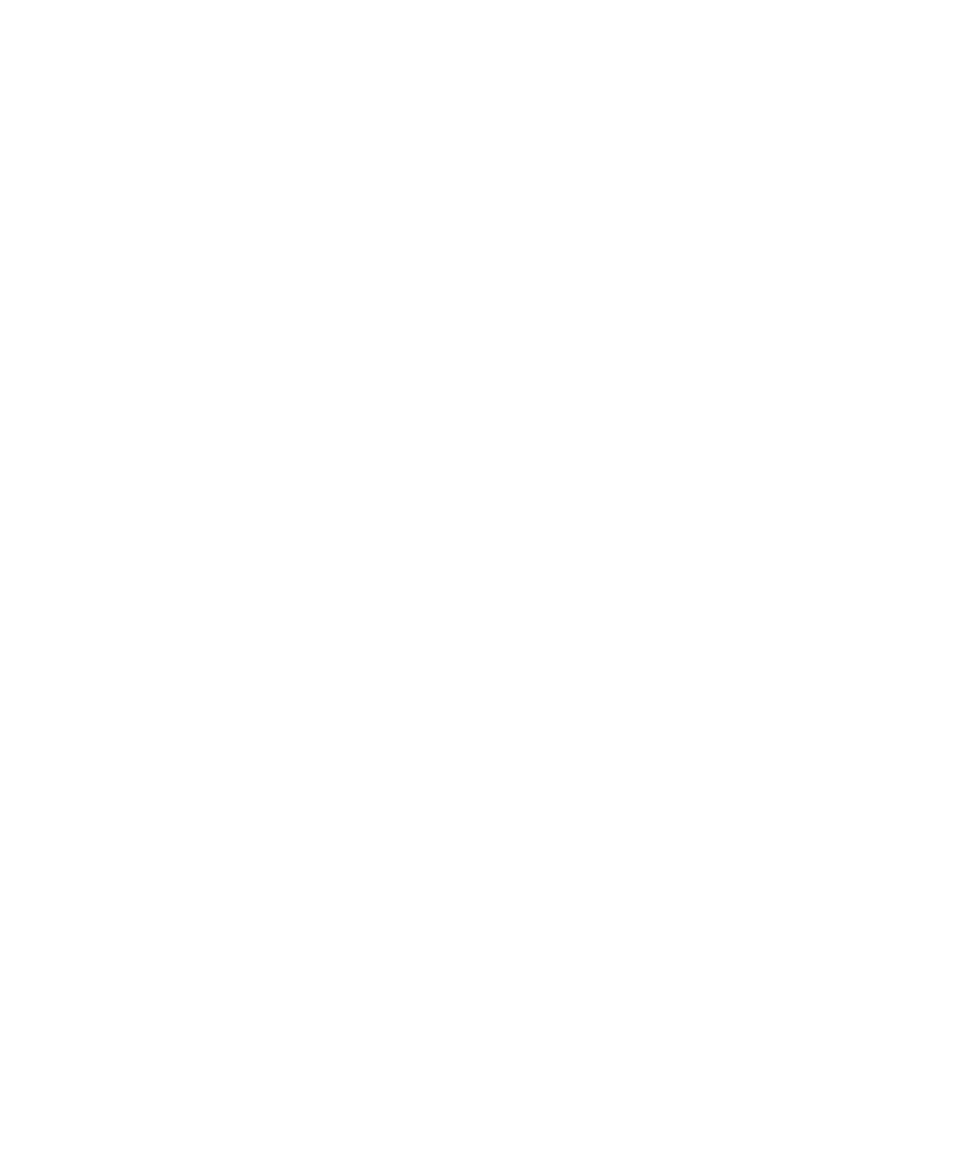
Sincronizar a palavra-passe do armazenamento de chaves com a palavra-passe do
dispositivo
Se sincronizar a palavra-passe do armazenamento de chaves com a palavra-passe do dispositivo, ao alterar a palavra-passe do dispositivo, a
palavra-passe do armazenamento de chaves é alterada para corresponder automaticamente.
1.
No ecrã inicial ou numa pasta, clique no ícone Opções.
2. Clique em Opções de segurança.
3. Clique em Opções de segurança avançadas.
4. Clique em Armazenamentos de chaves.
5. Altere o campo Sincronizar a palavra-passe do armazenamento de chaves com a palavra-passe do dispositivo para Sim.
6. Prima a tecla Menu.
7. Clique em Guardar.
Alterar o período em que o dispositivo elimina a palavra-passe do armazenamento de
chaves
1.
No ecrã inicial ou numa pasta, clique no ícone Opções.
2. Clique em Opções de segurança.
3. Clique em Opções de segurança avançadas.
4. Clique em Armazenamentos de chaves.
5. Altere o campo Limite de tempo da palavra-passe da chave privada.
6. Prima a tecla Menu.
7. Clique em Guardar.
Para aceder a chaves privadas depois do dispositivo BlackBerry® eliminar a palavra-passe do armazenamento de chaves, terá de introduzir a
palavra-passe do armazenamento de chaves.
Adicionar contactos à lista de contactos automaticamente quando adicionar itens ao
armazenamento de chaves
1.
No ecrã inicial ou numa pasta, clique no ícone Opções.
2. Clique em Opções de segurança.
3. Clique em Opções de segurança avançadas.
4. Clique em Armazenamentos de chaves.
5. Altere o campo Injector de endereços do armazenamento de chaves para Activado.
6. Prima a tecla Menu.
7. Clique em Guardar.
Guia do utilizador
Segurança
293
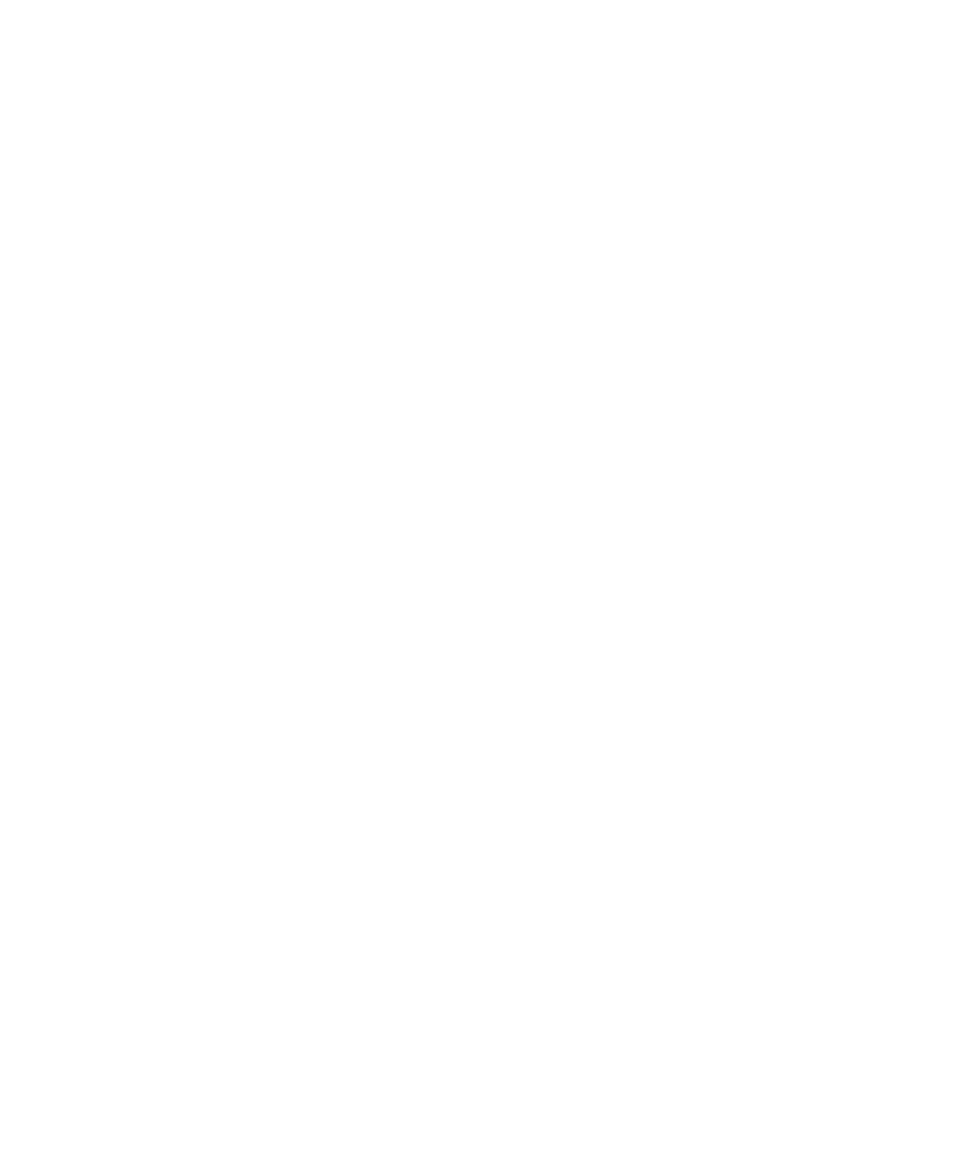
Alterar o serviço utilizado pelo dispositivo para transferir certificados
Dependendo da sua organização, poderá não ser possível alterar o serviço utilizado pelo dispositivo BlackBerry® para transferir certificados.
Para obter mais informações, contacte o administrador.
1.
No ecrã inicial ou numa pasta, clique no ícone Opções.
2. Clique em Opções de segurança.
3. Clique em Opções de segurança avançadas.
4. Clique em Armazenamentos de chaves.
5. Altere o campo Serviço de certificados.
6. Prima a tecla Menu.
7. Clique em Guardar.
Desactivar a cópia de segurança e restauro automático dos dados do armazenamento
de chaves
Por predefinição, é criada uma cópia de segurança dos itens existentes no armazenamento de chaves do dispositivo BlackBerry® ou são
restaurados ao criar uma cópia de segurança ou ao restaurar os dados do dispositivo. Caso não pretenda criar uma cópia de segurança da
chave privada nem restaurar a mesma a partir do computador, por razões de segurança, é possível desactivar a função de cópia de segurança
automática e restaurar para os dados do armazenamento de chaves.
1.
No ecrã inicial ou numa pasta, clique no ícone Opções.
2. Clique em Opções de segurança.
3. Clique em Opções de segurança avançadas.
4. Clique em Armazenamentos de chaves.
5. Altere o campo Permitir cópia de segurança/restauro do armazenamento de chaves para Não.
6. Prima a tecla Menu.
7. Clique em Guardar.
Para activar a cópia de segurança e restauro automático dos dados do armazenamento de chaves, altere o campo Permitir cópia de segurança/
restauro para Sim.
Alterar a taxa de actualização das listas de revogação de certificados
1.
No ecrã inicial ou numa pasta, clique no ícone Opções.
2. Clique em Opções de segurança.
3. Clique em Opções de segurança avançadas.
4. Clique em Armazenamentos de chaves.
5. Altere o campo O estado do certificado expira depois de.
6. Prima a tecla Menu.
7. Clique em Guardar.
O dispositivo BlackBerry® transfere automaticamente um novo estado de revogação ao utilizar um item do armazenamento de chaves com um
estado cuja data é anterior à data limite definida.
Guia do utilizador
Segurança
294
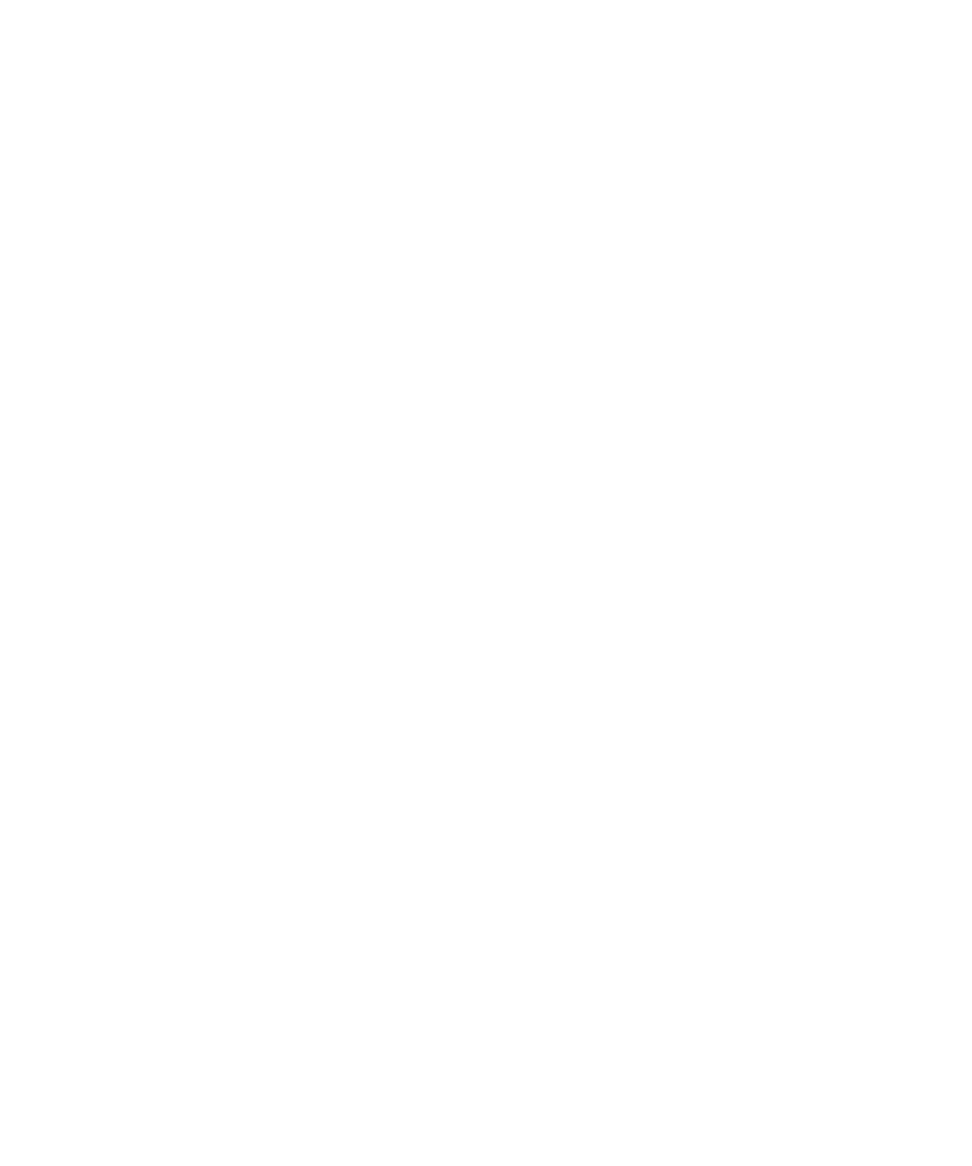
Rejeitar listas de revogação de certificados de servidores CRL não verificados
1.
No ecrã inicial ou numa pasta, clique no ícone Opções.
2. Clique em Opções de segurança.
3. Clique em Opções de segurança avançadas.
4. Clique em Armazenamentos de chaves.
5. Altere o campo Aceitar CRLs não verificadas para Não.
6. Prima a tecla Menu.
7. Clique em Guardar.
O dispositivo BlackBerry® rejeita listas de revogação de certificados de servidores CRL que o BlackBerry® MDS Connection Service não consiga
verificar.